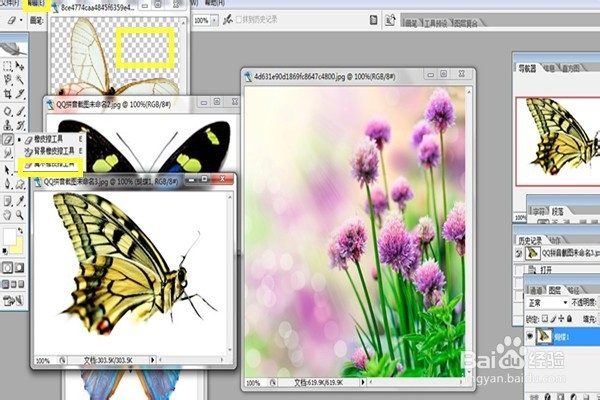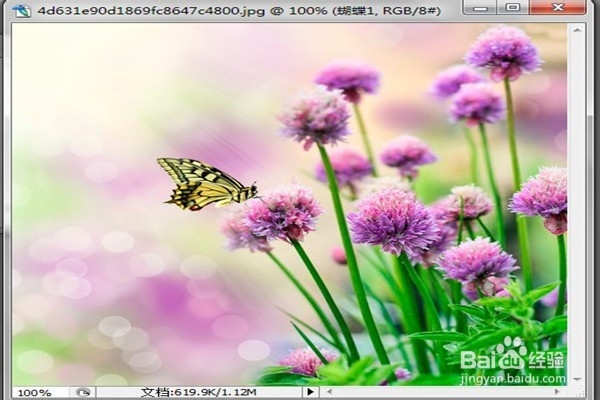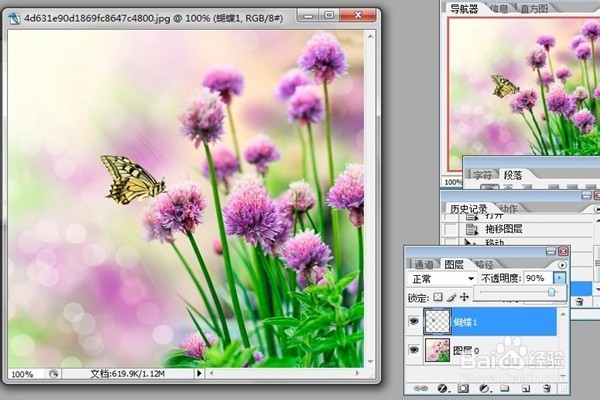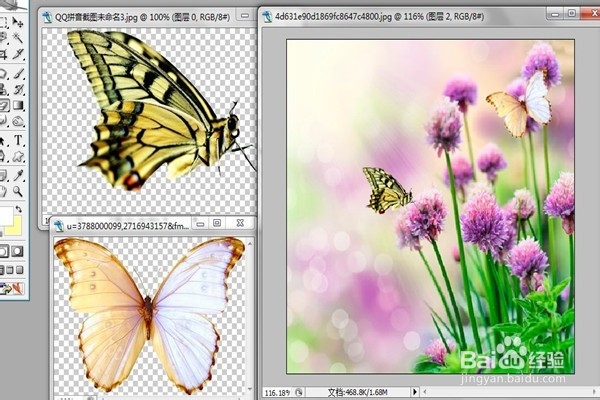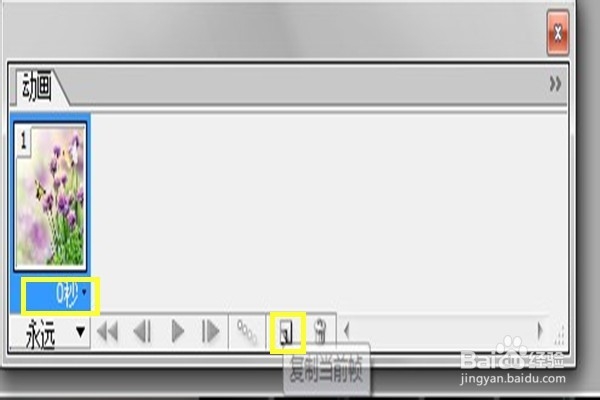如何用ps使得蝴蝶图片“飞”于花上,一秒变gif
1、我们当然是要用ps打开我们的图片素材花朵j及蝴蝶了,双击此背景图层解锁,并右键命名为花朵背景。以及蝴蝶1,2,3.
2、我们用魔术橡皮擦擦掉我们不需要的蝴蝶外面的地方,瞬间蝴蝶外面变得透明。我们就可以移动到花的背景上了。然后我们点击编辑,再点击变换,到缩放。把蝴蝶缩放到原来的30%。
3、双击图层命一下名,改为蝴蝶1。
4、重复第二步,我们把另一只蝴蝶也移到背景上,改名为蝴蝶2。我们选中蝴蝶2,为了看上去更好看,我们点击,编辑,变换,旋转。把蝴蝶转一下。
5、选中蝴蝶2,稍微调整到合适的位置。
6、准备工作完毕,进入imageready。左边亮灯的地方进去。
7、然后我们在动画窗口复制几帧,在每一帧我们把蝴蝶变一下位置就好。注意每一帧蝴蝶位醅呓择锗置有所变化。我们选择变形然后蝴蝶就会改变形状大小。蝴蝶可以从远处拖到近处或者从上到下或者走对角线路线。
8、第一帧选中蝴蝶1,然后移动一下。蝴蝶2也移一下。我们走对角线路线。第二帧也是此法。我们同时显示蝴蝶1,2。保证眼睛要出来。
9、我们在第三帧复制一个图层蝴蝶2的副本。然后我们点击蝴蝶2副本选中它。我们点击编辑,变换,斜切。使得蝴蝶2副本变形。同时点击蝴蝶2本尊,比较它们是不是在同一个位置。如在,就把蝴蝶2眺螗熨膣本尊前面的眼睛点一下。还可以参考第二帧蝴蝶2的位置。
10、第四帧把两只蝴蝶往上移。如图所示。第五帧同往上移。也可以采取第九步方法。
11、点击播放查看效果,点击四个选项中的优化,在文件里将结果存储为优化结果。
12、查看桌面效果就ok了。很棒吧,自己来做一下。
声明:本网站引用、摘录或转载内容仅供网站访问者交流或参考,不代表本站立场,如存在版权或非法内容,请联系站长删除,联系邮箱:site.kefu@qq.com。
阅读量:41
阅读量:62
阅读量:60
阅读量:40
阅读量:52